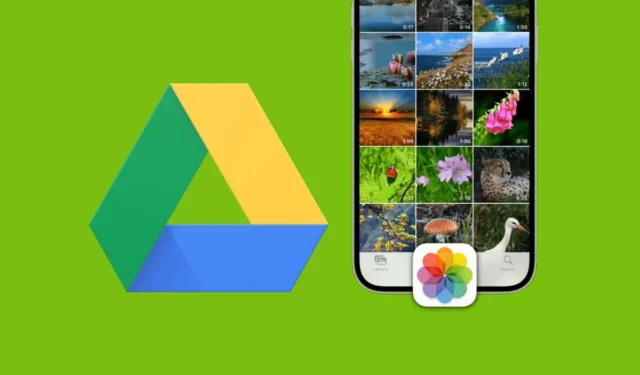
Потребителите на iPhone използват Google Drive, за да записват важните си файлове в облака, което им помага да спестят място за локално съхранение.
Приложенията и услугите на Google обаче не се вписват добре в екосистемата на Apple. Потребителите, които съхраняват снимки в Google Drive за iPhone, може да затруднят повторния достъп до тях.
Последната актуализация обаче въвежда нов начин за обработка на снимки и видеоклипове, съхранявани в Google Drive за iPhone. Вече можете да запазвате множество снимки и видеоклипове директно от Google Диск в приложението Снимки на вашия iPhone.
1. Изтеглете снимки и видеоклипове от Google Drive
За да изтеглите няколко снимки и видеоклипове от Google Drive директно в приложението Photos на вашия iPhone, първо трябва да актуализирате приложението Google Drive от Apple App Store и след това да следвате тези стъпки.
1. Актуализирайте приложението Google Drive на вашия iPhone.

2. Сега отидете до папката, съдържаща снимките и видеоклиповете, които искате да запазите.
3. Докоснете и задръжте медийните файлове, които искате да запазите. След това докоснете трите точки в горния десен ъгъл.

4. От появилото се меню изберете Изтегляне .

Избраните медийни файлове ще бъдат изтеглени. Можете да получите достъп до тях от приложението Снимки на вашия iPhone.
2. Изтеглете Google Drive Photos & Videos с помощта на приложението Files
Родното приложение Files на iPhone може също да записва снимки и видеоклипове от Google Drive директно във вашето приложение Photos. Ето какво трябва да направите.
1. Стартирайте приложението Файлове на вашия iPhone.

2. Когато се отвори приложението Файлове, докоснете бутона Преглед в горния ляв ъгъл на екрана.

3. На екрана за преглед изберете Карам .

4. Сега отидете до папката, в която сте записали медийните файлове. Докоснете трите точки в горния десен ъгъл и докоснете Избор .

5. Изберете медийните файлове, които искате да запишете. След това докоснете иконата за споделяне в долния ляв ъгъл.

6. В менюто Споделяне изберете Запазване на изображения или Запазване на видеоклипове .

След известно време избраните от вас снимки ще бъдат изтеглени и ще се появят в приложението Снимки на вашия iPhone.
Опцията за запазване на снимки не се показва?
Някои потребители може да открият, че опцията „Запазване на снимки“ липсва. Това се случва, когато използвате остаряла версия на Google Drive.
Актуализирането на приложението Google Drive от Apple App Store е важно. Ако опцията Запазване на снимка все още не се показва, опитайте да затворите принудително и да отворите отново приложението Файлове.
Едно просто рестартиране на iPhone също може да помогне много. Ако нищо не се случи, след като докоснете Запазване, проверете дали вашият iPhone е свързан към активен интернет.
Това ръководство обяснява как да запазите множество снимки и видеоклипове от Google Drive на iPhone. Ако имате нужда от повече помощ по тази тема, уведомете ни в коментарите. Освен това, ако намирате това ръководство за полезно, не забравяйте да го споделите с приятелите си.




Вашият коментар